18613950905
数据恢复
您身边专业的恢复数据专家
数据恢复
您身边专业的恢复数据专家
18613950905

首先,重要的是要注意“Active Utility”选项有两种模式。
第一种模式是指“活动实用程序”的操作。这些操作在数据提取器任务中可用。这些操作的列表取决于当前启动的“Active Utility”。
例如,如果你与日立ARM驱动的工作,你会看到“翻译初始化”选项,在“积极效用”操作的列表。

但是,如果你与希捷F3拱工作。驱动器,你会看到“编辑HDD ID在RAM”,这名单上的其他相关选项。
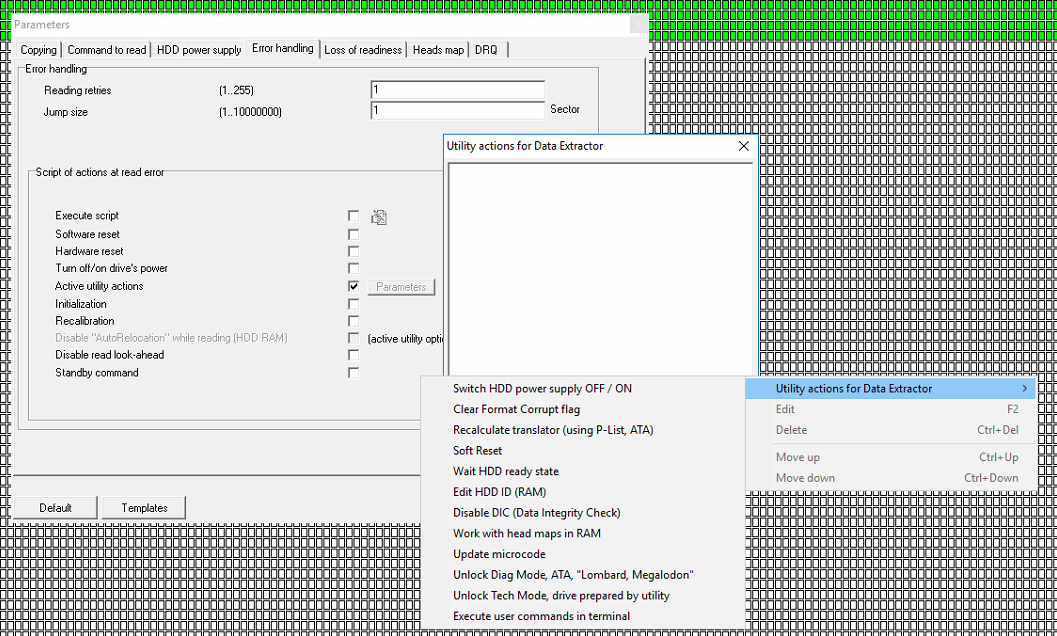
此选项允许自动恢复过程中,当你有问题的驱动器工作,这是非常有帮助的。
如:希捷驱动器没有写可能性。因此,你不能关掉蜱在93 sys文件(SMP标志)。当你开始阅读的用户区域,驱动器重新加电非常频繁。解决的办法是,以纪念“活动实用程序操作”选项,并增加了“编辑HDD ID(RAM)”选项。
因此,实用程序将在每次电源复位后自动修改 RAM 中的 SMP 标志。
“Active Utility”的第二种模式是阅读模式。
使用该模式,您可以使用“Active Utility”读取用户区扇区:
尽管有时这样做是不正确的:“活动实用程序”通过 PBA 寻址读取扇区,并且不考虑转换器和缺陷列表。
所以,这是一个通用的方案:
每个新生产的硬盘都通过了工厂测试,并会出现一些工厂缺陷。这些隐藏在 P 列表中。当驱动器连接到基本的家用台式电脑时,坏扇区会隐藏在 G 列表中。每次操作系统寻址某些文件(打开的图像文件)时,驱动器都会将所需文件的 LBA 转换为 PBA,然后读取这些扇区。
因此,我们有灰色扇区——驱动器上的所有物理扇区。蓝色扇区隐藏在 P-list 中,绿松石扇区隐藏在 G-list 中(当然,还有 NRG-lists、Alit-lists、Slip-lists 等)。
因此,如果您使用“活动实用程序”模式读取用户区,您将读取包含有用数据和垃圾数据的灰色扇区!这就是为什么您的文件会损坏,有时甚至无法扩展分区的原因。
使用 Active 实用程序读取模式可能有用的其他情况。它是 SMR Western Digital 驱动器(SpyGlass、Charger、Plamer 系列)。
如果此类驱动器显示“00”模式而不是扇区中的用户数据,则表示二级转换已损坏。对于这种情况,可以通过物理读取访问 (PBA) 获取数据。

您可以在本文中阅读更多详细信息。
不要将“Active Utility”用于其他任务!否则,您可能会在扇区中产生很多问题,例如垃圾或数据移位。消除轮班需要很多时间。
下一篇:用PC3000 DE恢复佳能视频

服务热线
官方数据恢复电话18613950905
